如何使用JMX来管理程序?
什么是JMX
JMX,全称Java Management Extensions,用于我们管理和监控java应用程序。JMX有以下用途:
- 监控应用程序的运行状态和相关统计信息。
- 修改应用程序的配置(无需重启)。
- 状态变化或出错时通知处理。
举个例子,我们可以通过jconsole监控应用程序的堆内存使用量、线程数、类数,查看某些配置信息,甚至可以动态地修改配置。另外,有时还可以利用JMX来进行测试。
本文将介绍以下内容:
- 什么是
JMX; JMX的基础架构;- 如何使用
JMX。
JMX的基础架构
首先,看下这种图:
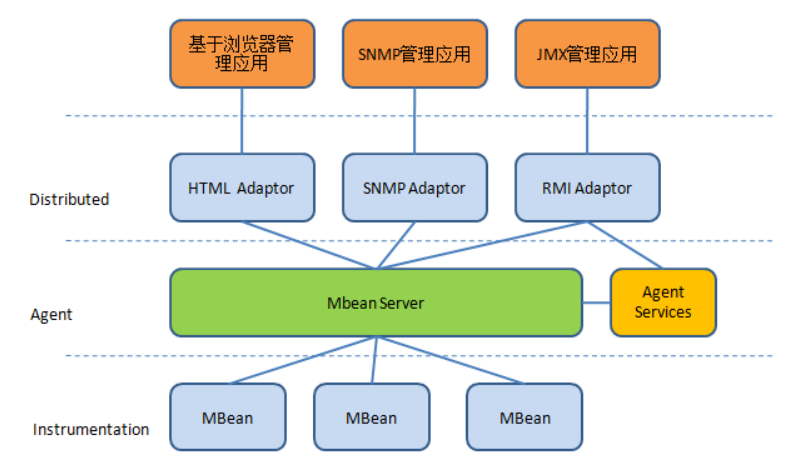
这里简单介绍下这三层结构:
| 层次 | 描述 |
|---|---|
| Instrumentation | 主要包括了一系列的接口定义和描述如何开发MBean的规范。在JMX中MBean代表一个被管理的资源实例,通过MBean中暴露的方法和属性,外界可以获取被管理的资源的状态和操纵MBean的行为。 |
| Agent | 用来管理相应的资源,并且为远端用户提供访问的接口。该层的核心是MBeanServer,所有的MBean都要向它注册,才能被管理。注册在MBeanServer上的MBean并不直接和远程应用程序进行通信,他们通过协议适配器(Adapter)和连接器(Connector)进行通信。 |
| Distributed | 定义了一系列用来访问Agent的接口和组件,包括Adapter和Connector的描述。注意,Adapter 和Connector的区别在于:Adapter是使用某种Internet协议来与 Agent获得联系,Agent端会有一个对象 (Adapter)来处理有关协议的细节。比如SNMP Adapter和HTTP Adapter。而Connector则是使用类似RPC的方式来访问Agent,在Agent端和客户端都必须有这样一个对象来处理相应的请求与应答。比如RMI Connector。 |
怎么使用JMX
需求
- 测试本地连接管理
MBean。 - 测试远程连接管理
MBean,包括代码实现、启动参数、启动参数+配置文件等方式。 - 如何开启账号密码认证。
工程环境
JDK:1.8.0_231
maven:3.6.1
IDE:eclipse 4.12
主要步骤
- 定义
MBean接口,并编写实现类; - 注册
MBean到MBeanServe; - 启动程序;
- 使用
jconsole连接管理该程序。
创建项目
项目类型Maven Project,打包方式jar
引入依赖
入门案例暂时不需要引入外部依赖。
编写MBean接口
注意,接口名格式必须为:被管理的类的类名+MBean。
public interface UserMBean {
String getName();
void setName(String name);
Integer getAge();
void setAge(Integer age);
String getAddress();
void setAddress(String address);
String sayHello();
}
编写实现类
这里简单实现下就行。当属性被设置时,会在控制台打印相关内容。
public class User implements UserMBean {
private String name;
private Integer age;
private String address;
public String getName() {
return name;
}
public void setName(String name) {
System.err.println("set name to " + name);
this.name = name;
}
public Integer getAge() {
return age;
}
public void setAge(Integer age) {
System.err.println("set age to " + age);
this.age = age;
}
public String getAddress() {
return address;
}
public void setAddress(String address) {
System.err.println("set address to " + address);
this.address = address;
}
public String sayHello() {
return "Hello!";
}
}
本地连接
注册MBean
路径为test目录下的cn.zzs.jmx,类名JMXTest。只有将MBean注册到MBeanServer,MBean才能被管理。MBean的对象名格式为:域名:type=MBean类型,name=MBean名称。其中,域名和MBean名称可以随便取,对象名中除了type,我们还可以自定义其他条目,以方便管理。
注意,为了让这个程序持续工作,这里强制线程睡眠。
public static void main(String[] args) throws Exception {
// 设置MBean对象名,格式为:“域名:type=MBean类型,name=MBean名称”
String jmxName = "cn.zzs.jmx:type=user,name=user001";
// 获得MBeanServer
MBeanServer server = ManagementFactory.getPlatformMBeanServer();
// 创建ObjectName
ObjectName objectName = new ObjectName(jmxName);
// 创建并注册MBean
server.registerMBean(new User(), objectName);
Thread.sleep(60 * 60 * 1000);
}
测试
启动程序,打开jconsole(在JDK安装路径的bin目录下),出现如下界面,这时可以看到我们测试的程序:
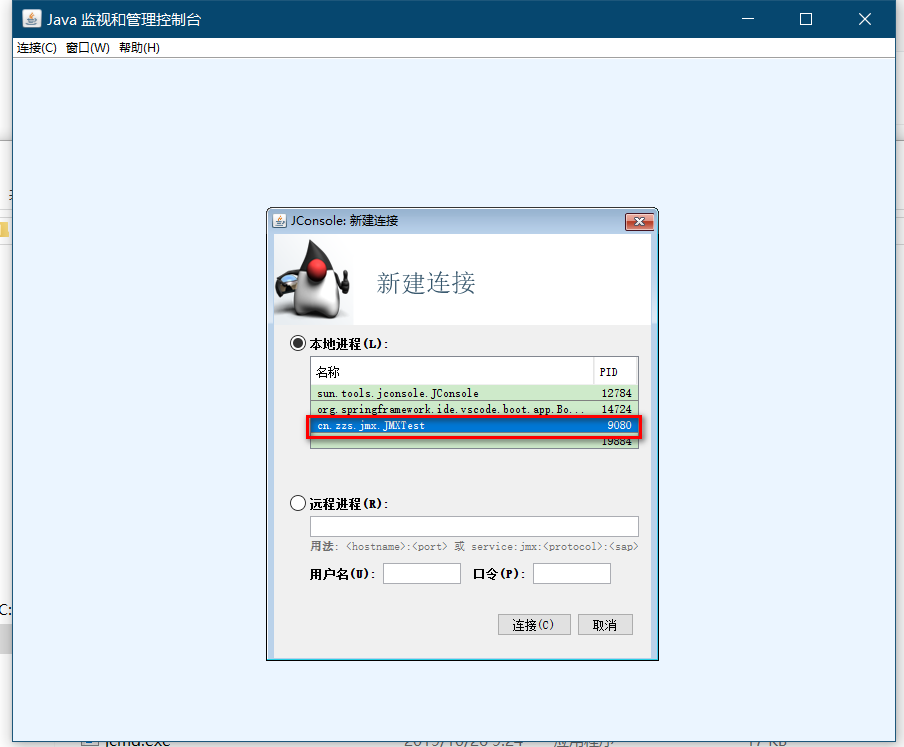
选择JMXTest后,点击连接,这时如果弹窗“安全连接失败,是否以不安全的方式重试”,这是因为我们没有开启ssl加密,可以不去理会它。点击不安全的连接,即可进入以下页面:
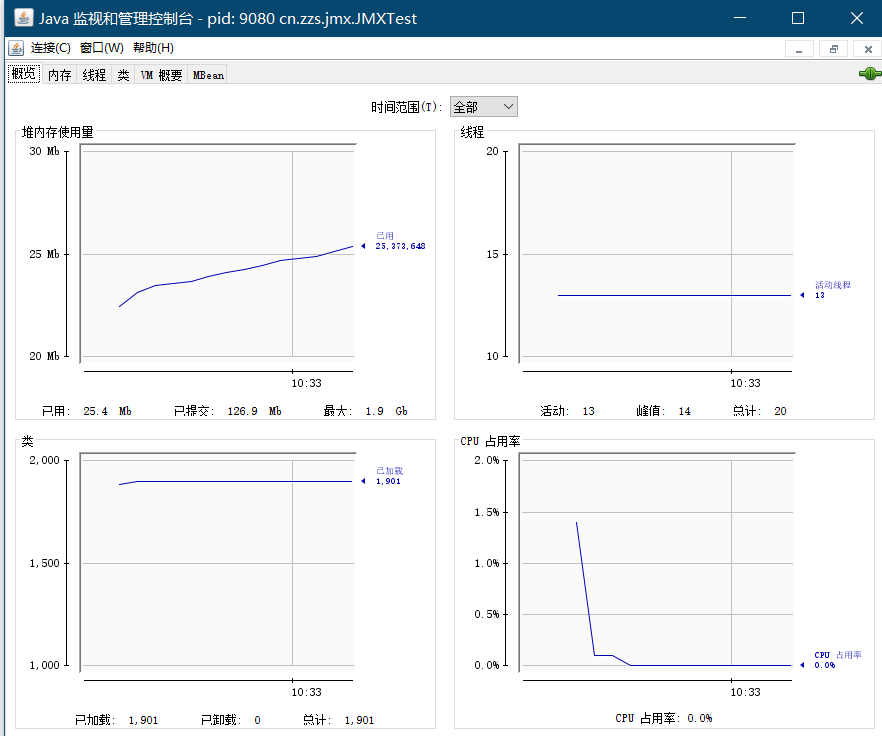
通过这个窗口我们可以查看程序的堆内存使用量、线程、类等信息,我们再点击MBean选项卡,可以看到我们编写的MBean,我们定义的对象名为cn.zzs.jmx:type=user,name=user001,其中cn.zzs.jmx作为第一级目录,type=user作为第二级目录,name=user001对应具体的对象,它具备属性和操作。其中,user的setter和getter方法被合并在了一起。
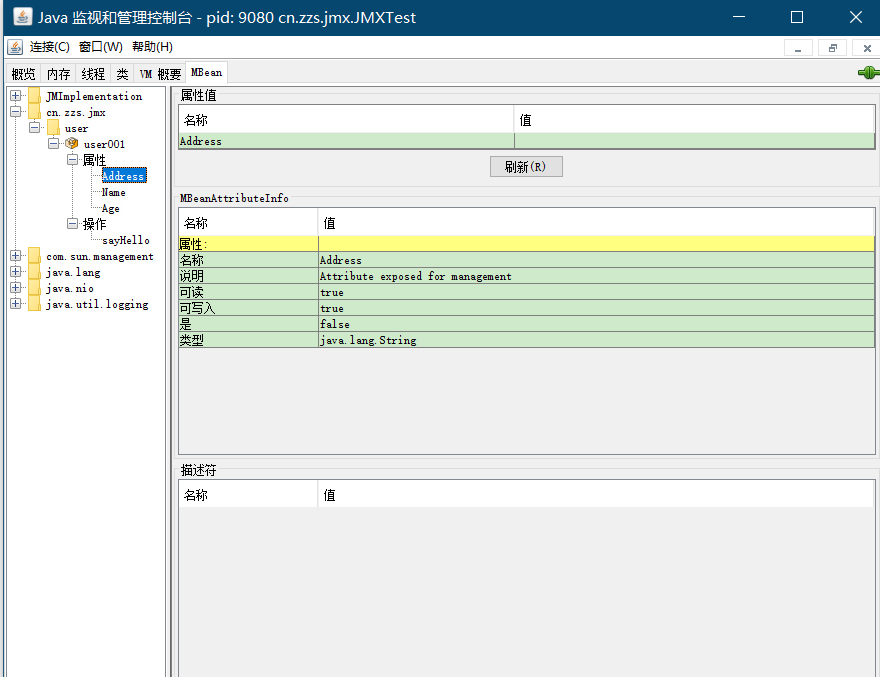
通过这个界面,我们可以查看和设置user的属性,或调用它的方法。例如,我先设置name的值,通过程序控制台可以看到该方法被调用了:
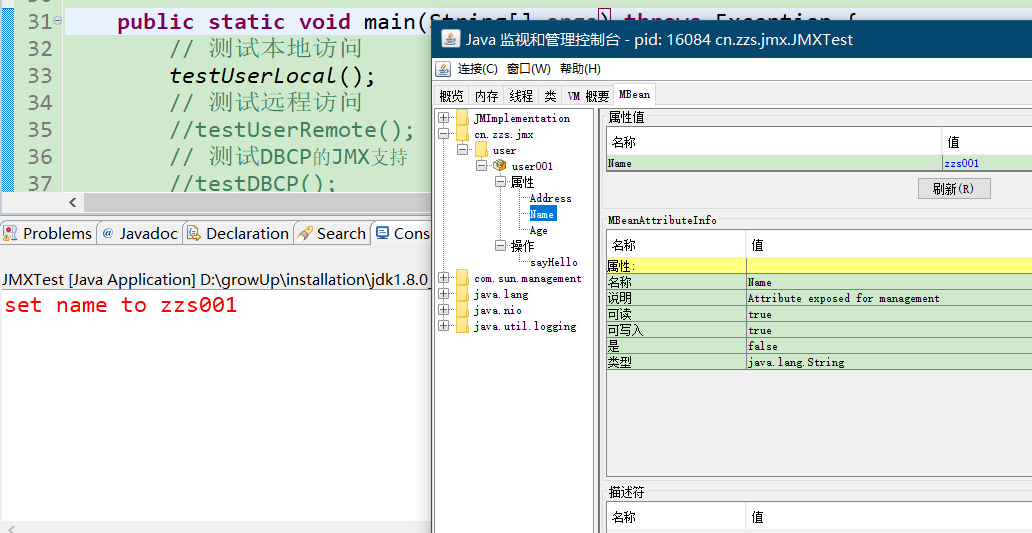
接着我再调用sayHello方法:
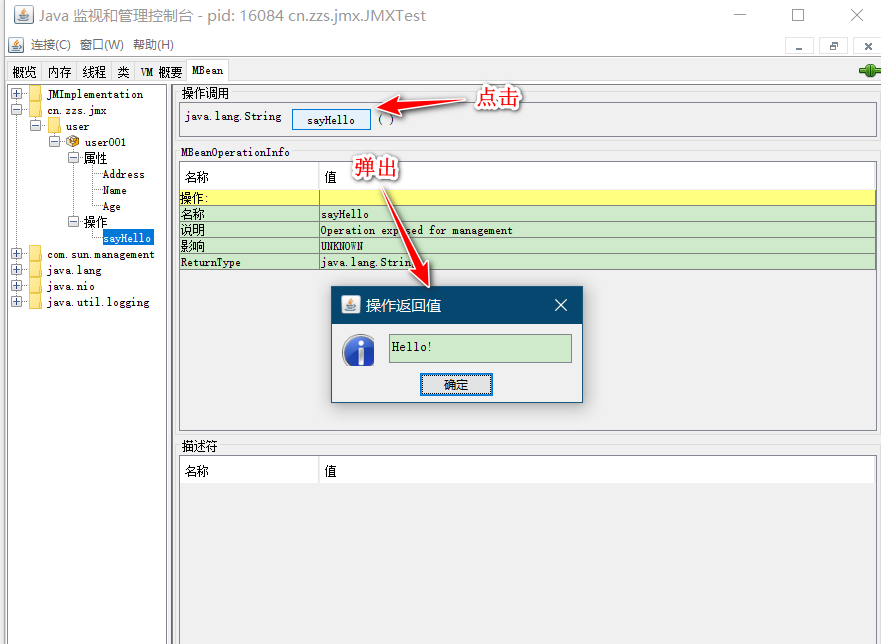
通过以上例子,可以看到,JMX还是非常有用的,除了查看类的属性外,我们还可以在不重启程序的情况下进行配置或执行某些方法。
以上例子中,我们只能在本地访问JMXTest,接下来介绍如何实现远程连接。本文介绍三种方式,可根据实际场景选择:
- 代码实现;
- 启动参数配置;
- 启动参数+文件配置。
远程连接方式一(代码实现)
本例子在本地连接的基础上修改。
开启远程连接
注意,这里的localhost最好改为你的IP,不然可能连接不上。
public static void main(String[] args) throws Exception {
// 设置MBean对象名,格式为:“域名:type=MBean类型,name=MBean名称”
String jmxName = "cn.zzs.jmx:type=user,name=user001";
// 获得MBeanServer
MBeanServer server = ManagementFactory.getPlatformMBeanServer();
// 创建ObjectName
ObjectName objectName = new ObjectName(jmxName);
// 创建并注册MBean
server.registerMBean(new User(), objectName);
// 注册一个端口
LocateRegistry.createRegistry(9999);
// URL路径的结尾可以随意指定,但如果需要用Jconsole来进行连接,则必须使用jmxrmi
JMXServiceURL url = new JMXServiceURL("service:jmx:rmi:///jndi/rmi://localhost:9999/jmxrmi");
JMXConnectorServer jcs = JMXConnectorServerFactory.newJMXConnectorServer(url, null, server);
jcs.start();
}
测试
打开jconsole,使用远程连接方式,输入我们设置好的ip和端口,点击连接即可:
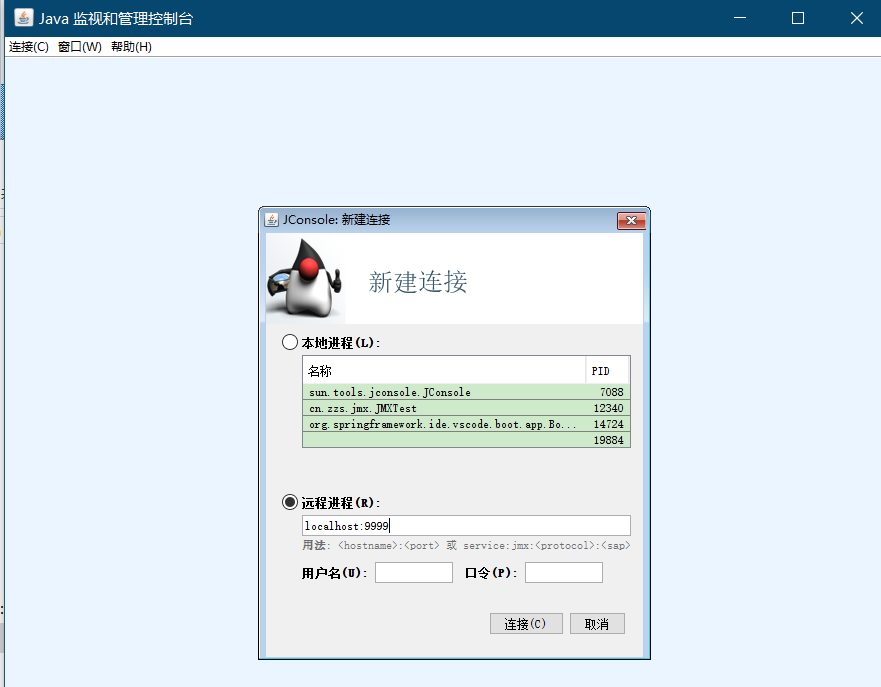
远程连接方式二(启动参数)
本例子在本地连接的基础上修改。在程序启动时加入以下启动参数,也可以实现远程连接:
-Djava.rmi.server.hostname=<your-ip> // 你的ip
-Dcom.sun.management.jmxremote.port=9999 // 开放端口号
-Dcom.sun.management.jmxremote.local.only=false // 是否只能本地连接
-Dcom.sun.management.jmxremote.ssl=false // 是否使用ssl加密
-Dcom.sun.management.jmxremote.authenticate=false // 是否需要账号密码认证
可以看到,我们关闭了ssl加密和账号密码认证。
远程连接方式三(启动参数+配置文件)
本例子在本地连接的基础上修改。
启动参数
在程序启动时加入以下启动参数,并结合配置文件,也可以实现远程连接:
-Dcom.sun.management.config.file=D:/growUp/git_repository/jdk-extend/02-jmx-demo/src/main/resources/config/management.properties // 配置文件路径
-Djava.rmi.server.hostname=<your-ip>
配置文件
在配置文件中配置以下参数:
# 开放端口号
com.sun.management.jmxremote.port=9999
# 是否只能本地连接
com.sun.management.jmxremote.local.only=false
# 是否使用ssl加密
com.sun.management.jmxremote.ssl=false
# 是否需要账号密码认证
com.sun.management.jmxremote.authenticate=false
关于management.propertie的详细配置,可以在$JRE/lib/management/目录下找到。其实,当我们在启动参数中存在以下参数时,默认会去读取$JRE/lib/management/management.properties的配置文件。
# -Dcom.sun.management.jmxremote.port=<port-number>
# or -Dcom.sun.management.snmp.port=<port-number>
设置账户密码
实际使用中,我们更希望采用安全加密的方式来监控程序,这个时候我们可以设置ssl加密或账号密码认证。ssl加密的本文暂时不扩展,这里只介绍如何设置账号密码认证。
启动参数
和上个例子一样,需要设置如下启动参数:
-Dcom.sun.management.config.file=D:/growUp/git_repository/jdk-extend/02-jmx-demo/src/main/resources/config/management.properties
-Djava.rmi.server.hostname=<your-ip>
配置文件
配置文件中加入以下内容:
# 开放端口号
com.sun.management.jmxremote.port=9999
# 是否只能本地连接
com.sun.management.jmxremote.local.only=false
# 是否使用ssl加密
com.sun.management.jmxremote.ssl=false
# 是否需要账号密码认证
com.sun.management.jmxremote.authenticate=true
# 密码文件路径
com.sun.management.jmxremote.password.file=D:/growUp/git_repository/jdk-extend/02-jmx-demo/src/main/resources/config/jmxremote.password
# 权限文件路径
com.sun.management.jmxremote.access.file=D:/growUp/git_repository/jdk-extend/02-jmx-demo/src/main/resources/config/jmxremote.access
在此之前,我们需要配置好密码文件和权限文件:
密码文件
ZhangZiSheng001 root
权限文件
ZhangZiSheng001 readwrite
测试
打开jconsole,选择远程连接,并输入账号密码,点击连接即可:
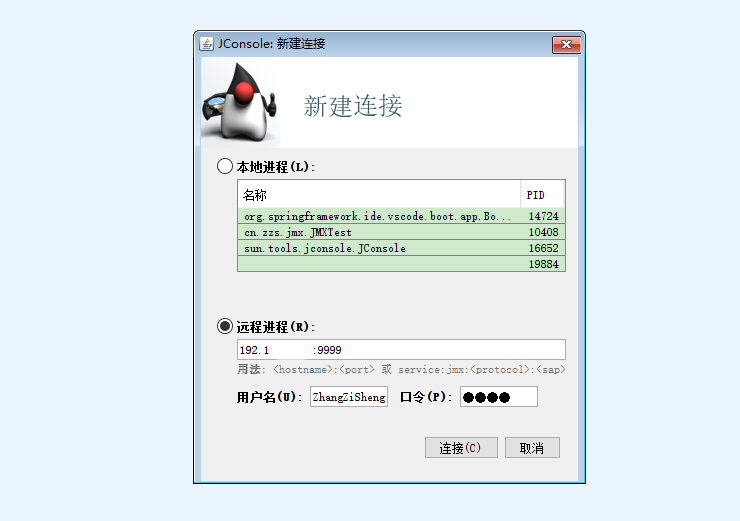
参考资料
本文为原创文章,转载请附上原文出处链接:https://www.cnblogs.com/ZhangZiSheng001/p/12128915.html

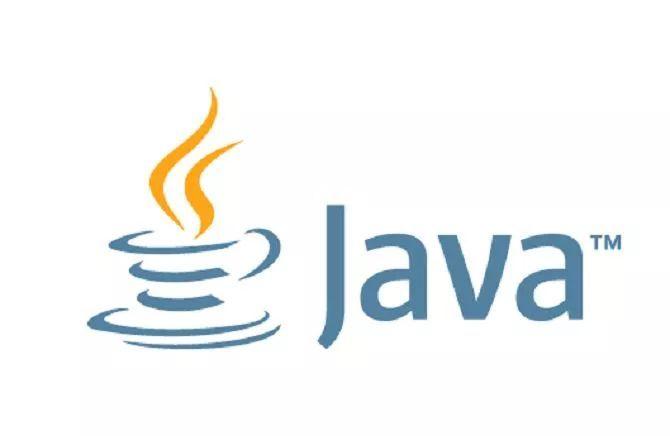 本文将介绍以下内容:
1. 什么是`JMX`;
2. `JMX`的基础架构;
3. 如何使用`JMX`。
本文将介绍以下内容:
1. 什么是`JMX`;
2. `JMX`的基础架构;
3. 如何使用`JMX`。

